- Зохиолч Abigail Brown [email protected].
- Public 2024-01-07 19:05.
- Хамгийн сүүлд өөрчлөгдсөн 2025-01-24 12:18.
Бид бүгд завгүй амьдралтай бөгөөд олон iOS хэрэглэгчдийн хувьд Хуанли болон Харилцагчийн аппууд нь өдөр тутмын харилцаа холбоо, бүтээмжийн зорилтуудыг биелүүлэх түлхүүр болсон. Эдгээр зөвлөмжийг ашигласнаар та аль нэг програмыг ашиглахдаа илүү бүтээмжтэй байх болно.
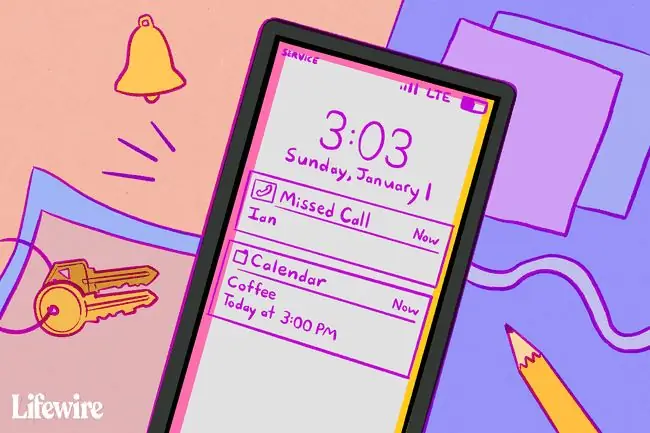
Энэ нийтлэл дэх мэдээлэл нь iOS 12 эсвэл iOS 11-тэй iPhone, iPad, iPod Touch зэрэг iOS төхөөрөмжүүдэд, мөн боломжтой бол macOS 10.14 Mojave, macOS 10.13 High Sierra, эсвэл macOS-д хамаарна. 10.12 Сьерра.
Харилцагчаа зурна уу
Хэн нэгэн залгах үед таны iOS гар утасны төхөөрөмж дэлгэцэн дээр түүний дугаар болон нэрийг харуулдаг. iOS үйлдлийн систем нь таны харилцагчид дотор утасны дугаар байхгүй бол таны имэйл мессежийг харснаар хэн залгаж байгааг таахад хангалттай ухаалаг юм.
Гэсэн хэдий ч хэн таныг дуудаж байгааг хялбархан мэдэх нэг арга бол харилцагчийнхаа зургийг нэмэх явдал юм. Ингэснээр та хэн залгаж байгааг нэг харцаар л мэдэх болно.
- Утасны програмыг товшоод Харилцагч-г сонго.
- Зураг нэмэхийг хүссэн хүнийхээ нэрийг товшино уу.
- Засах (баруун дээд буланд байрладаг) дээр товшино уу.
-
Зураг нэмэх (дэлгэцийн зүүн дээд буланд байрлах) дээр товшино уу.

Image - Зураг авах (төхөөрөмжийнхөө камераар) эсвэл Зураг сонгоно уу (Зургийн сангаас нэгийг товшоод) сонгоно уу.
- Зураг дугуй цонхонд харагдана. Зургийг хуруугаараа хүрээний дотор хөдөлгөж, чимхэх хөдөлгөөнөөр зургийг зөв хэмжээгээр томруулж, зөөж, томруулна уу.
-
Харилцагчийн зураг яг таны хүссэнээр байвал Сонгох дээр товшино уу.

Image
Цаашид тэд тан руу залгахад тухайн харилцагчийн зураг таны iPhone дэлгэц дээр гарч ирнэ.
Та мөн Зураг дотроос харилцагчдад зураг оноож болно. Та харилцагчдаа ашиглахыг хүсэж буй зургаа олохдоо Хуваалцах дүрс дээр товшоод Харилцагчдад оноох-г сонгоно уу. Дараа нь Харилцагчийн жагсаалтаас харилцагчаа сонгоно уу.
Хамгийн чухал хүнээс ирсэн имэйлийг хэзээ ч бүү алдаарай
Мэйлийн VIP функц нь чухал харилцагчдаас ирж буй имэйлийг хянах маш сайн арга юм. Энэ нь үзэхэд хялбар нэг хавтас дотор гол харилцагчдын бүх мессежийг нэгтгэдэг. Та мөн iOS төхөөрөмжөө гол хүмүүсээс мессеж хүлээн авах үед танд анхааруулах байдлаар тохируулж болно. VIP имэйлийг хэрхэн тохируулах талаар эндээс үзнэ үү.
- IOS төхөөрөмж дээрээ Mail програмыг нээгээд "Шуудангийн хайрцгууд" руу очно уу. Хэрэв та жагсаалтад байгаа VIP шуудангийн хайрцгийг харвал 4-р алхам руу очно уу.
- Хэрэв танд VIP шуудангийн хайрцаг харагдахгүй байвал Засах дээр товшино уу (мэйл хайрцагны дэлгэцийн дээд талд байрладаг).
-
Үүнийг асаахын тулд VIP хажууд байгаа тойрог дээр товшино уу. Дууссан гэснийг товшино уу, одоо VIP шуудангийн хайрцгийг агуулсан шуудангийн хайрцгийн дэлгэц рүү буцна уу.

Image - VIP жагсаалтыг нээхийн тулд VIP-ийн баруун талд байгаа дугуйлсан I (мэдээллийн товч) дээр товшино уу.
-
Жагсаалтад нэмэхийг хүссэн харилцагчдаа сонгохын тулд VIP нэмэх дээр товшино уу.
Мөн та имэйл дэх илгээгчийн нэрний зүүн талд курсороо хөдөлгөж, гарч ирэх од дээр дарснаар VIP шуудангийн хайрцгандаа харилцагч нэмэх боломжтой.
- Та VIP жагсаалтаасаа хүссэн хүмүүсээ сонгосны дараа жагсаалтын доод хэсэгт гүйлгээд VIP Alerts-г товшино уу.
-
Идэвхжүүлнэ Мэдэгдэл зөвшөөрөх, дараа нь өөрийн хүссэн мэдэгдлийн хэв маягаа тохируулна уу.

Image
Хуанли дахь арга хэмжээг дахин төлөвлөх
Та төлөвлөсөн арга хэмжээний цагийг өөрчлөх шаардлагатай үед:
- IPhone болон Mac дээр үйл явдлыг товшиж нээж, Засварлах товшоод цаг, өдөр эсвэл байршлыг өөрчилнө үү.
- IPhone болон Mac дээр үйл явдлын хуваарийг өөрчлөхийн тулд Siri-г ашиглана уу. Жишээлбэл, "Миний 2 цагийн хуваарийг өөрчил. 4-р сарын 24-нд [шинэ цагт] хуралдана."
Мэйлээр хуанлийн арга хэмжээ нэмэх
Apple нь Мэйлээс үйл явдлуудыг нэмэхэд хялбар болгодог хэд хэдэн өгөгдөл илрүүлэгчийг бүтээсэн. Энэ нь дараах байдалтай байна: Та үйл явдал агуулсан и-мэйл хүлээн авахдаа гар утасныхаа дэлгэцийн дээд хэсэгт жижиг зүйл гарч ирэхийг харах болно. Энэ нь Хуанлийн дүрс тэмдэг болон өгүүлбэртэй: Siri энэ имэйлээс үйл явдал олсон.
Хэрэв та үйл явдлыг хуанлидаа нэмэхийг хүсвэл Календарт нэмэх дээр товшино уу. Танд зориулж хуанлийн шинэ арга хэмжээ үүсгэсэн.
Календарийн өгөгдмөл дохионы цагийг өөрчлөх
Та Хуанлийн сэрэмжлүүлгийн шинэ зүйл үүсгэх үед сэрэмжлүүлгийн цагийг өөрчлөх шаардлагатай болж магадгүй. Өгөгдмөл цагийг өөрт тохирох цаг болгон өөрчилж яагаад болохгүй гэж?
Үүнд хүрэхийн тулд Тохиргоог нээнэ үү > Хуанли > Өгөгдмөл дохиоллын цаг Энд байна Төрсөн өдөр, үйл явдал, бүх өдрийн үйл явдлын талаар танд сануулах сэрэмжлүүлэг өгөх хамгийн тохиромжтой цагийг та сонгоно. Цаашид Үйл явдлын сэрэмжлүүлэг үүсгэх үед өгөгдмөл цаг нь таны ердийн сонголт бөгөөд шинэ арга хэмжээ тохируулахад хэдхэн секунд хэмнэх болно.
Календарт аяллын цагийн сэрэмжлүүлэг тохируулах
Календарийн хамгийн хэрэгтэй функцүүдийн нэг бол хуваарьт үйл явдал руу явахад хэр хугацаа шаардагдахыг тооцоолох чадвар юм. Үүнийг ашиглахын тулд дараах алхмуудыг дагана уу:
- Ердийн арга замаар үйл явдал үүсгэж, дараа нь тэр үйл явдлыг нээнэ үү.
- Засах-г товшино уу.
- Үйл явдлын байршлыг оруулаад Calendar-д таны Байршлын мэдээлэлд хандахыг зөвшөөрнө үү.
-
Сэрэмжлүүлэг дээр товшоод, доош унах цэсэнд Хүрэх цаг анхааруулга үүсгэнэ үү. Та үйл явдал болох гэж буй ердийн сануулагч зэрэг олон сануулагч үүсгэж болно. Та Явах цаг сэрэмжлүүлэг тохируулах үед таны төхөөрөмж уулзах газраа хэзээ явахыг сануулна.

Image
Хуанлигаа бусадтай хуваалцах
Календарийг бусадтай хуваалцах чадвар нь бага зэрэг ашиглагдсан үнэт чулуу юм. Энэ нь таныг гэр бүл эсвэл ажилтай холбоотой хуанли хуваалцахыг хүсвэл хэрэг болно.
Таныг хуанли хуваалцах үед үүнийг хуваалцахаар сонгосон хүн бүр хуанли уншиж, засварлаж, оруулга нэмэх боломжтой тул та хувийн хуваарийн мэдээллээ хуваалцахын оронд хуваалцах хуанли үүсгэх хэрэгтэй.
Шинэ календарь үүсгэж, хуваалцахын тулд дараах алхмуудыг дагана уу:
- Календарийг нээгээд Хуанли (дэлгэцийн доод талд байрладаг) дээр товшино уу.
- Хуанли нэмэх дээр товшоод, шинэ хуанлидаа нэр өгч, өнгө онооно.
-
Дууссан дээр товшсоноор таныг хуанлийн жагсаалт руу буцаана.

Image - Хуанлины жагсаалтаас шинээр үүсгэсэн календарийн баруун талд байрлах I (мэдээллийн товчлуур) дээр товшино уу.
- Дараагийн дэлгэцэн дээр Хүн нэмэх-г товшино уу.
-
Хуанлигаа хуваалцахыг хүссэн хүмүүсийнхээ имэйл хаягийг оруулаад хуанли хуваалцах урилга илгээнэ үү.

Image - Таны оруулсан имэйл хаягийн хажууд байгаа Харах ба Засварлах дээр товшино уу. Дараа нь Засварлахыг зөвшөөрөх унтраалгыг асаана уу.
Таны имэйл илгээсэн хүмүүс урилгыг хүлээн авсны дараа та болон танай гэр бүл эсвэл хамтран ажиллагсад таныг зөрчилдөхгүйн тулд бие биенийхээ хуваарийг хянах боломжтой.
Та хуанли хуваалцах үед таны хуваалцаж буй хүмүүс ямар нэгэн зүйл нэмэх эсвэл засах үед танд анхааруулга өгөх болно.
Харилцагчтай хоч ашиглах
Хэрэв та хоч хэрэглэдэг бол Сири-ээс "ээж рүүгээ залга" эсвэл "эмч рүү залга" эсвэл "дарга руу мессеж илгээхийг" хүсч болно. Siri нь танд зориулж тушаал гүйцэтгэх үед хүмүүсийн хоч хайх хангалттай ухаалаг боловч та эхлээд эдгээр нэрийг өгөх шаардлагатай.
Үүнийг хийх хоёр арга бий:
Нэгдүгээр арга: Харилцагчийн дэлгэцийг ашиглах
- Мэдээлэл нэмэхийг хүссэн хүндээ Харилцагч дэлгэцийг нээнэ үү.
- Засах (дэлгэцийн дээд талд байрлах) дээр товшино уу.
- Доошоо гүйлгээд талбар нэмэх товшино уу.
-
Сонголтуудаас Хоч-г сонгоно уу.

Image - Картын дээд талд байрлах Хоч талбарыг товшино уу.
-
Аав, Ээж, Миний дарга гэх мэт нэр эсвэл харилцааг бичээд Дууссан товшино уу.

Image
Хоч нь дэлгэцийн дээд талд байрлах Харилцагчийн нэрний доор шууд харагдана.
Хоёрдугаар арга: Siri ашиглах
Siri-г ажиллуулаад түүнээс хоч өгөхийг хүс (жишээ нь аав). Хэрэв та харилцагчид хоч өгөөгүй бол Сири зөв хүн хэн болохыг асууна.
Таныг зөв хүн гэж нэрлэсний дараа Сири энэ хоч нь тухайн харилцагчтай холбоотой гэдгийг санахыг хүсэж байгаа эсэхийг асууна. "Тийм" гэж хэлснээр та энэ хочийг ашиглан ирээдүйд харилцагч руу хандах боломжтой.
Бусад үйлчилгээтэй ажиллах
Таны Хуанли болон Харилцагчийн апп-ууд нь Yahoo!, Google, Microsoft Exchange-тэй нийцтэй шийдлүүд зэрэг гуравдагч талын үйлчилгээнүүдтэй синк хийх боломжтой. Энэ нь энгийн Gmail хэрэглэгчдэд хэрэгтэй боловч iPhone-оос корпорацийн системд хандах шаардлагатай хүмүүст хэрэгтэй.
Гуравдагч талын үйлчилгээтэй синк хийх:
- Тохиргоог нээх.
- Нууц үг, Бүртгэл-г товшино уу.
-
Бүртгэл нэмэх-г сонгоно уу.

Image - Өгөгдлийг синк хийхийг хүсэж буй бүртгэлийн төрлөө сонгоно уу. Хэрэв та жагсаалтад сонголтоо харахгүй байвал Бусад дээр товшино уу.
-
Үйлчилгээтэй холбоо тогтоохын тулд ашигладаг бүртгэлийн төрлөө сонгоод холбогдох дэлгэрэнгүй мэдээллийг оруулна уу.

Image
Таныг iPhone-доо эдгээр бүртгэлийг тохируулсны дараа таны iPad болон Mac үйлчилгээнүүдтэй автоматаар синк хийгдэх бөгөөд ингэснээр та Apple-ийн бүтээгдэхүүнээ ашиглан ажлын хуанли руу хандаж, уулзалт товлох боломжтой болно.
Mac хэрэглэгчдэд зориулсан урамшуулал: Хуваарийн зөвлөмж
Хуваарийн дагуу бараг бүх төрлийн файл нээх чадвар нь бага мэддэг ажил юм. Та үүнийг жишээ нь, уулзалтанд явахдаа цагийн хуваарь хөтлөх эсвэл танилцуулгын материал бэлэн байгаа эсэхийг шалгахад ашиглаж болно.
Онцлог нь бага зэрэг нуугдмал, гэхдээ хэрхэн ажилладагийг эндээс үзнэ үү:
- Календарт шинэ арга хэмжээ үүсгэнэ үү. Command+N эсвэл дэлгэцийн дээд хэсэгт байрлах нэмэх тэмдгийг (+) дарна уу.
- Үйл явдал дээр давхар товшоод мэдээллийн цонхыг нээнэ үү.
-
Мэдээллийн цонхон дээрх огноо дээр товшино уу.

Image -
Унадаг цэсийг нээхийн тулд Сэрэмжлүүлэг талбарыг товшино уу.

Image -
Унждаг цэснээс Захиалгат-г сонгоно уу.

Image - Нээх харилцах цонхны дээд талбараас Нээлттэй файл-г сонгоно уу.
-
Нээхийг хүсэж буй файлаа сонгоод, дохиолол идэвхжих цагийг тохируулна уу.

Image -
OK дээр дарна уу.

Image
Тэр үйл явдал болох гэж байгаа үед таны бичиг баримт нээгдэх тул та шууд уулзалтандаа очих боломжтой. Нэмэлт сэрүүлэг нэмэхийн тулд сэрэмжлүүлгийн хажууд байгаа + товчийг товшино уу.






